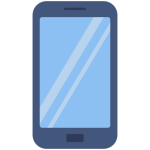اگر شما هم از آن دسته افراد هستید که میخواهید هنگام کار کردن با ویندوز همانند حرفه ای ها رفتار کنید، تا انتهای این مقاله با ما همراه باشید تا ما 57 کلید میانبر کاربردی ویندوز را به شما معرفی کنیم.طراحی ویندوز 10 به گونه ای است که قابلیت استفاده از آن در دستگاه های مجهز به نمایشگر لمسی بسیار ساده و آسان است. اما خوشبختانه شرکت مایکروسافت کاربران سنتی خود را از یاد نبرده و این سیستم عامل همچنان به کلیدهای میانبر مجهز میباشد.
کلیدهای میانبر ویندوز 10
در میان کلیدهای میانبر ویندوز 10، برخی از آنها حالت پایه را دارند که در ادامه به توضیح آنها خواهیم پرداخت:
- Ctrl+A: تمام آیتم های موجود در پنجره باز ویندوز را انتخاب میکند.
- Ctrl+C یا Ctrl+Insert: تمام موارد انتخاب شده را کپی یا هایلات میکند.
- Ctrl+V یا Shift+Insert: تمام گزینه هایی را که انتخاب کرده اید توسط این کلید میانبر میتوانید Paste کنید.
- Ctrl+X: تمام موارد انتخاب شده را از ویندوز شما جدا خواهد کرد. در واقع تمام گزینه های انتخاب شده را کات میکند.
- Ctrl+Z: به دستور، حرکت یا عمل قبلی که انجام دادهاید برمیگردد.
- Ctrl+Y: شما با این کلید میانبر، حرکت قبلی خود را دوباره تکرار خواهید کرد.
- Ctrl+N: زمانی که پنجره فایل اکسپلورر روی ویندوز شما باز است، با این کلید میانبر میتوانید یک فایل اکسپلورر جدید با همان مسیر قبلی باز کنید.
- Windows Key+F1: با فشردن این دو دکمه روی ویندوز، به بخش How to Get Help in Windows 10 در صفحه جستجوی مرورگر پیش فرض هدایت خواهید شد.
- Alt+F4: با استفاده از این کلید میانبر میتوانید تمام پنجره های باز ویندوز را ببندید. حتی شما میتوانید با این کلید میانبر به منوی راه اندازی مجدد و خاموش کردن کامپیوتر استفاده کنید.
- Alt+Tab: با این کلید میانبر ویندوز 10 میتوانید بین پنجره های باز خود در ویندوز جابجا شوید. (دقت داشته باشید باید ابتدا کلید alt را نگه داشته و سپس روی کلید tab ضربه بزنید.)
- Shift+Delete: با این کلید میانبر شما باعث حذف فایلی خواهید شد که انتخاب کرده اید. (دقت داشته باشید با این کار فایل به صورت دائمی از روی سیستم شما پاک خواهد شد و دیگر هیچ دسترسی به آن ندارید.)
معرفی استارت و نوار وظیفه
از این میانبر میتوان برای باز کردن، بستن و حتی کنترل منو استارت ویندوز 10 خود استفاده کنید.
- Windows Key یا Ctrl+Esc: با این کلید میانبرها، منوی استارت ویندوز شما باز خواهد شد.
- Windows Key + X: باعث باز شدن منوی استارت مخفی سیستم شما خواهد شد.
- Windows Key + T: با استفاده از این کلید میانبر در ویندوز 10، میان برنامه های موجود در نوار وظیفه (Taskbar) جابجا شوید.
- Windows Key + Number: برنامه پین شده در نوار وظیفه (Taskbar) به ترتیب موقعیت قرارگیری از چپ به راست انتخاب خواهد شد. برای مثال اگر فایل اکسپلورر در اولین موقعیت از نوار وظیفه شما قرار گرفته است، با Windows + 1 این پنجره باز میشود. توجه داشته باشید اگر این پنجره باز از قبل باز باشد، یک پنجره جدید از آن را دوباره باز خواهید کرد.
- Windows Key + Alt + Number: به عنوان راست کلیک روی برنامه پین شده در موقعیت عددی نوار وظیفه عمل خواهد کرد.
- Windows Key + D: از این کلید میانبر برای نمایش و مخفی کردن دسکتاپ استفاده میشود.
دستورهای مربوط به دسکتاپ ویندوز 10
از این کلیدهای میانبر ویندوز 10 برای مدیریت عملکرد دسکتاپهای مجازی کمک بگیرید.
- Windows Key + M: این کلید میانبر موجب کاهش تعداد پنجره های ویندوز خواهد شد.
- Windows Key + Shift + M: این کلید میانبر سبب بازگشت پنجره های مخفی شده ویندوز در مرحلخ قبلی میشود.
- Windows Key + Home: به حداقل رساندن پنجره ها به جز پنجره های انتخاب شده
- Windows Key + up: پنجره انتخاب شده را به حداکثر مقدار ممکن خواهد رساند.
- Windows Key + Shift + Up: شما میتوانید با حفظ عرض موجود، پنجره را به صورت عمودی به حداکثر تعداد ممکن برسانید.
- Windows Key + Down: پنجره انتخاب شده را به حداقل مقدار ممکن خوادهد رساند.
- Windows Key + Left یا Right: پنجره انتخابی را میتوانید با استفاده از این کلید میانبر به سمت چپ یا راست منتقل کنید.
- Windows Key + Shift + Left یا Right: پنجره های انتخاب شده را به سمت چپ یا راست بکشید.
- Windows Key + Tab: شما با فشردن این کلید میانبر میتوانید دسکتاپ مجازی را باز کنید و وارد آن شوید.
- Windows Key + Ctrl + D: با این کلید میانبر یک دسکتاپ مجازی باز میکنید.
- Windows Key + Ctrl + Right: با این کلید میانبر وارد دسکتاپ مجازی شوید.
- Windows Key + Ctrl + Left: با این کلید نیز میتوانید وارد دسکتاپ مجازی قبلی خود شوید.
- Windows Key + Ctrl + F4: از این کلید میانبر برای بستن دسکتاپ مجازی استفاده خواهد شد.
کلیدهای ویندوز
در تمامی کلیدهای میانبر زیر از کلید با لوگوی ویندوز روی کیبورد استفاده میشود.
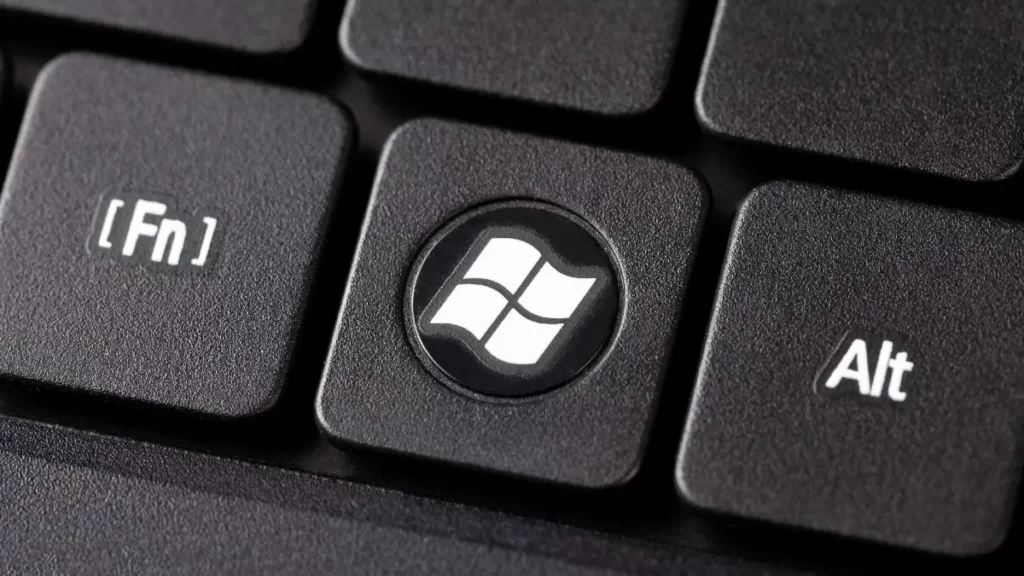
- Windows Key + A: بخش Action Center باز خواهد شد.
- Windows Key + S: توسط این کلید میانبر کورتانا در حالت متن، باز خواهد شد.
- Windows Key + C: کورتانا را در حالت شنود صدا قرار دهید.
- Windows Key + E: فایل اکسپلورر باز خواهد شد.
- Windows Key + F: قسمت Feedback Hub ویندوز 10 باز خواهد شد
- Windows Key + G: این کلید میانبر شما را به بخش Game bar هدایت خواهد کرد.
- Windows Key + H: بخش سایدبار باز خواهد شد
- Windows Key + I: با فشردن این کلید میانبر وارد قسمت تنظیمات خواهید شد.
- Windows Key + K: نوار کناری اتصال به دستگاه هی بلوتوث یا Miracast را باز خواهید کرد.
- Windows Key + L: با این کلید میانبر، کامپیوتر شما قفل خواهد شد.
- Windows Key + O: فشردن این کلید میانبر باعث قفل شدن حالت جهت یابی روی سیستم خواهد شد.
- Windows Key + P: شما میتوانید با فشردن این کلید ترکیبی، حالت ارائه یا نوار کناری طرح را باز کنید.
- Windows Key + R: با این کلید ترکیبی به سرعت پنجره Run برای شما باز خواهد شد.
- Windows Key + U: با این کلید Ease Of Access باز خواهد شد.
- Windows Key + W: فضای کار Windows Ink را برای نگارش در تبلت یا لپ تاپ مجهز به نمایشگر لمسی باز خواهید کرد.
- Windows Key + Print Screen: به آسانی از ویندوز خود یک اسکرین شات بگیرید. این اسکرین شات ها در فولدر مخصوص اسکرین شات ها در درون Pictures Folder قرار خواهد گرفت.
- Windows Key + Plus یا نماد منفی: بزرگ کردن صفحه یا کوچک کردن آن را توسط ذره بین انجام دهید.
- Windows Key + Esc: از بخش ذره بین خارج خواهید شد.
کلیدهای میانبر برای صدور فرمان
همچنین شما میتوانید از کلیدهای ترکیبی برای صدور فرمان در ویندوز 10 نیز استفاده کنید.
- Ctrl + Up یا Down: شما میتوانید با استفاده از این کلید میانبر، صفحه مورد نظر خود را یک خط به سمت بالا یا پایین حرکت دهید.
- Ctrl + F: با این کلید میانبر به راحتی توسط Find Window هر چه که میخواهید را با جستجو پیدا خواهید کرد.
- Ctrl + M: با این کلید میانبر وارد حالت Mark Mode خواهید شد.
- Shift + Up یا Down: مکان نما را به سمت بالا یا پایین حرکت داده و متن را انتخاب خواهد کرد.
- Shift + Right یا Left: مکان نما را به سمت راست یا چپ حرکت داده و متن را انتخاب خواهد کرد.
- Ctrl + Shift + Left یا Right: مکان نما یک کلمه به سمت چپ یا راست حرکت کرده و متن انتخاب خواهد شد.
- Shift + Page Up یا Page Down: مکان نما به سمت بالا یا پایین حرکت خواهد کرد و متن انتخاب خواهد شد.
- Shift + Home یا End: مکان نما را به ابتدا یا انتهای خطی که روی آن هستید منتقل میکند و متن را نیز انتخاب خواهد کرد.
- Ctrl + Shift + Home یا End: مکان نما را به ابتدا و انتهای نمایشگر برده و متن را نیز انتخاب خواهد کرد.
سخن پایانی
اطلاع و استفاده از کلیدهای میانبر ویندوز 10 خیلی به سرعت شما به هنگام کار کردن با سیستم کمک خواهد کرد. با این کلیدها شما هم احساس فردی مسلطتر به ویندوز را خواهید گرفت و هم اینکه زودتر به کارهایتان خواهید رسید.
امیدوارم این مقاله برای شما مفید بوده باشد.